अगर आपने कभी भी अपना बेचने के बारे में सोचा है Mac, आपको इसे पहले पुनर्स्थापित करना होगा ताकि कंप्यूटर पर कोई महत्वपूर्ण जानकारी न रह जाए। कुछ लोग इसे किसी विशेष साइट पर ले जाना चुनते हैं, लेकिन यदि आप इसे पुनर्स्थापित करने वाले व्यक्ति बनना चाहते हैं, तो हम यह समझाने जा रहे हैं कि इसे सही तरीके से कैसे किया जाए।

पूर्व-पुनर्स्थापना चरण
इससे पहले कि आप बहाली के साथ व्यापार में उतरें, कुछ निश्चित कदम हैं जिनका आपको पालन करने की आवश्यकता है ताकि आपका मैक सही स्थिति में हो और किसी भी चरण का पालन करने में कोई समस्या न हो। शुरू करने से पहले, आपको बहुत स्पष्ट होना चाहिए कि एक बार जब आप प्रक्रिया समाप्त कर लेते हैं, तो कोई पीछे नहीं हटेगा और आपका मैक ऐसा होगा जैसे कि उसने अभी-अभी कारखाना छोड़ा हो।
एक बैकअप बनाएं
सबसे पहले, और यदि आप अपने पास मौजूद सभी फाइलों को रखना चाहते हैं, आपको एक बैकअप प्रतिलिपि बनानी होगी . आप इसे कई तरीकों से कर सकते हैं: USB, बाहरी हार्ड ड्राइव के साथ या इसे क्लाउड में संग्रहीत करें। लेकिन मैक पर, इस बैकअप को करने के सबसे पूर्ण तरीकों में से एक टाइम मशीन के माध्यम से है। यह उपयोगकर्ताओं द्वारा कुछ अज्ञात तरीका है, लेकिन यह करना काफी आसान है।
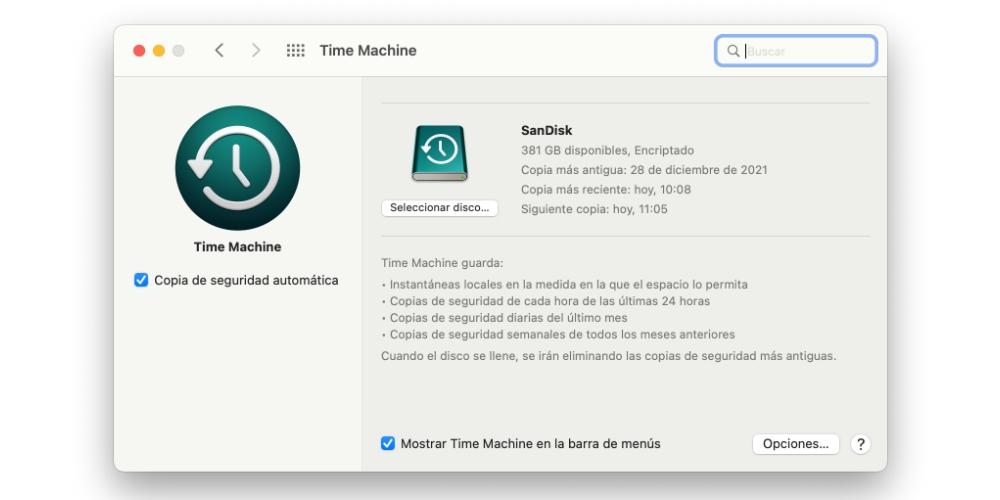
Time Machine खोलने के बाद, आपको उस बाहरी ड्राइव का चयन करना होगा जिसका आप बैकअप लेना चाहते हैं। आपको पता होना चाहिए कि कॉपी को सुरक्षित और बिना जोखिम के बनाने के लिए, चयनित बाहरी ड्राइव पर पर्याप्त जगह होनी चाहिए , यह भी अनुशंसा की जाती है कि यह जो चिह्नित करता है उससे कहीं अधिक कुछ है। कॉपी को बेहतर ढंग से सुरक्षित करने के लिए, "बैकअप कॉपी एन्क्रिप्ट करें" कहने वाले बॉक्स पर क्लिक करें। एक बार जब आप इस विकल्प को चुन लेते हैं, तो आपको बस "डिस्क का उपयोग करें" पर हिट करना होता है और कॉपी बनने की प्रतीक्षा करनी होती है।
iCloud और iTunes से साइन आउट करें
हालांकि यह बिना दिमाग के लगता है, आपको iCloud और iTunes से साइन आउट करना होगा। इन ऐप्स में, बहुत सारी प्रासंगिक जानकारी बनी रहती है जिसे समाप्त करने के लिए आवश्यक है यदि आप अपना कंप्यूटर बेचने जा रहे हैं। आपके खाते को हटाने के अलावा, iTunes उस डिवाइस से खाते तक पहुंच को हटाने की क्षमता प्रदान करता है। ऐसा करने के लिए आपको केवल मेनू को दबाना होगा। वहां पहुंचने के बाद, आपको पहले गटर में जाना होगा और फिर प्राधिकरण के पास जाना होगा। "इस कंप्यूटर से प्राधिकरण हटाएं" का विकल्प दिखाई देगा। यह सुनिश्चित करेगा कि आपका खाता फिर से कभी नहीं जुड़ा है।
आईक्लाउड से साइन आउट करने के लिए, बस आईक्लाउड सिस्टम प्रेफरेंस पर जाएं और डिवाइस से साइन आउट करें। आपको भी नहीं भूलना चाहिए iMessage से लॉग आउट करें, जो एक और एप्लिकेशन है जिसमें आपका कुछ डेटा रिकॉर्ड किया जाता है। इस ऐप से लॉग आउट करने के लिए, आपको एप्लिकेशन को एक्सेस करना होगा और ऊपरी बार में संदेश, फिर प्राथमिकताएं और अंत में "लॉग आउट" पर क्लिक करना होगा।
ब्लूटूथ डिवाइस को अनपेयर करें
आपके द्वारा अपने Mac से जोड़े गए किसी भी ब्लूटूथ डिवाइस को भी अनपेयर करें . इसका एक उदाहरण माउस या वायरलेस हेडफ़ोन हो सकता है जैसे AirPods. यह ब्लूटूथ सेक्शन में सिस्टम प्रेफरेंस से अनलिंक किया गया है और प्रत्येक कनेक्टेड डिवाइस पर "अनलिंक" पर क्लिक करें।
आपको यह ध्यान रखना होगा कि यदि आप कंप्यूटर को बेचने जा रहे हैं, तो आपको इसे ऐसे करना होगा जैसे कि यह एक था जो कारखाने को छोड़ देता है, इसलिए आपको कोई बाहरी उपकरण कॉन्फ़िगर करने की आवश्यकता नहीं होगी। इसी तरह, आपको उन वाई-फाई नेटवर्क को भी हटाना होगा जिन्हें आपने पहले कॉन्फ़िगर किया है।
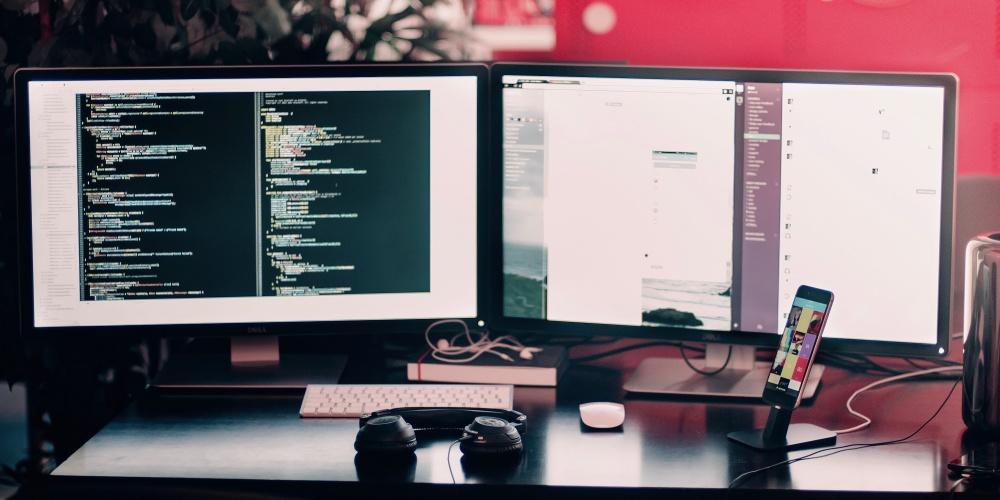
हार्ड ड्राइव को कैसे मिटाएं
एक बार जब आप पिछले सभी चरणों को पूरा कर लेते हैं, केवल हार्ड ड्राइव को मिटाना आवश्यक होगा। आपको बहुत स्पष्ट होना चाहिए कि इस कदम से पीछे नहीं हटना है, इसलिए आपको पूरी तरह से सुनिश्चित होना चाहिए कि आप इसे करना चाहते हैं।
अनुसरण करने के लिए कदम
इस प्रक्रिया को करने के लिए आपको बहुत अच्छी तरह से चरणों की एक श्रृंखला का पालन करना होगा
- Mac . को पुनरारंभ करें और जैसे ही स्क्रीन बंद होने के बाद चालू होती है सीएमडी + आर कुंजी दबाए रखें . यह आपको मैक के सेफ मोड में ले जाएगा जिसमें चार विकल्पों वाली एक विंडो खुलेगी।
- चुनते हैं "तस्तरी उपयोगिता" .
- अब चयन देखें > मेनू बार से सभी डिवाइस दिखाएं .
- उस ड्राइव का चयन करें जिसे आप मिटाना चाहते हैं बाएं कॉलम में। इस मामले में वह जिसमें macOS ऑपरेटिंग सिस्टम होता है।
- "हटाएं" बटन पर क्लिक करें खिड़की के शीर्ष पर।
- आपको कई फ़ील्ड भरने होंगे :
- नाम वह नाम टाइप करें जिसे आप डिस्क देना चाहते हैं।
-
- प्रारूप: "एएफपीएस" या "मैक ओएस एक्सटेंडेड (जर्नलेड)" में से चुनें। डिफ़ॉल्ट रूप से दिखाई देने वाले प्रारूप को छोड़ने की अनुशंसा की जाती है।
- योजना: यदि यह फ़ील्ड दिखाई देती है, तो "GUID विभाजन मानचित्र" चुनें।
मैकोज़ पुनर्स्थापित करें
एक बार जब आप हार्ड ड्राइव को मिटा देते हैं, तो कंप्यूटर ऐसा रहता है जैसे कि उसने अभी-अभी फैक्ट्री छोड़ी हो, बिना ऑपरेटिंग सिस्टम के। आपको ऑपरेटिंग सिस्टम को फिर से स्थापित करना होगा . यदि आप डिस्क को बेचने जा रहे हैं, तो यह अनुशंसा की जाती है कि खरीदार इसे स्थापित करें, ताकि वे इसे अपनी पसंद के अनुसार और अपने iCloud खातों के साथ कॉन्फ़िगर कर सकें।

हालांकि, यह अनुशंसा की जाती है कि आप यह जांचने के लिए कुछ परीक्षण करें कि सब कुछ ठीक है और आप कंप्यूटर को अच्छी स्थिति में बेचने जा रहे हैं और उचित उपयोग के लिए तैयार हैं। इस भाग को करने के लिए, यह अनुशंसा की जाती है कि आप अपने कंप्यूटर को एक शक्ति स्रोत से कनेक्ट करें ताकि शटडाउन का कोई जोखिम न हो। इसके अलावा, आपको वाई-फाई नेटवर्क से कनेक्ट होना चाहिए। मैक को पुनरारंभ करते समय, आपको कमांड + आर को तब तक दबाना होगा जब तक कि मैकओएस यूटिलिटीज दिखाई न दे, और एक बार वहां आपको डिस्क यूटिलिटी पर क्लिक करना होगा। बूट डिस्क पर, आपको ऑपरेटिंग सिस्टम को हटाना होगा। इसके बाद आपके पास पूरी तरह से क्लीन मैक होगा।
मन में रखने के लिए हालात
हालांकि इसमें ज्यादा जटिलता नहीं है, आपको पता होना चाहिए कि अगर आप अपना मैक बेचने जा रहे हैं, यह आवश्यक है कि आप सभी चरणों का अच्छी तरह से पालन करें। इस तरह आप कंप्यूटर पर संग्रहीत व्यक्तिगत जानकारी के साथ कोई जोखिम नहीं उठाएंगे। कोई निशान छोड़े बिना सब कुछ हटाना आसान है, लेकिन आपको इस बारे में स्पष्ट होना होगा कि आप क्या करना चाहते हैं, तब से वापस नहीं जाना है।
यदि आप सुनिश्चित नहीं हैं कि आप इसे स्वयं कर सकते हैं, तो यह अनुशंसा की जाती है कि आप एक विशेष केंद्र में जाएं जहां वे आपकी सहायता कर सकते हैं, जैसे कि एसएटी, या आधिकारिक पर दी गई कुछ सलाह का पालन करें। Apple वेबसाइट। इसके अलावा, तकनीकी सहायता में आपके पास मैक को पुनर्स्थापित करने के साथ-साथ ऑपरेटिंग सिस्टम को फिर से स्थापित करने के विभिन्न विकल्प हैं।